| おすすめ海外取引所ランキング | ||||
| 評価項目 | 1位 | 2位 | 3位 | 4位 |
| レバレッジ | ||||
| スプレッド | ||||
| 手数料 | ||||
| サーバー | ||||
| 日本語対応 | ||||
なんて思ったことはありませんか?
仮想通貨取引において、チャート分析は必要不可欠です。
しかし、チャート画面を使いこなせていない人は意外と多く、中には「見方がわからない」という人も少なくありません。
そこで今回は、BINANCEのチャート画面の見方や使い方についてわかりやすく解説します。
BINANCEアプリのチャート画面についてもまとめているので、この記事を読めばBINANCEのチャートを100%使いこなせるようになりますよ!
- BINANCEのチャート画面はシンプルで使いやすい
- チャート画面は「オリジナル」「Trading View」「Depth」の3種類を使い分けできる
- インジケーター、ツールが豊富なのはTrading View
- 絵画ツールで自己流の分析も可能
BINANCEは、2022年11月30日をもって日本居住者の新規口座開設を終了しています。今後はBinance Japanでのサービス提供となり、既存ユーザーはBinance Japanへの移行が必要です。
【Binance Japanにて提供される暗号資産及びサービス】
| 取扱通貨 | BTC/ETH/BCH/XRP/LTC/CHZ/SOL/ ETC/ADA/BNB/BAT/DAi/DOGE/TRX/ DOT/ENJ/MATIC/MKR/IOST/JASMY/ ONT/QTUM/SAND/XLM/XTZ/MEX/ LINK/ZIL/ALGO/ASTR/ATOM/AVAX/ AXS/SHIB |
| 取引・サービス | ・法定通貨(日本円)の入出金及び暗号資産の入出庫 ・暗号資産取引所(現物取引) ・暗号資産販売所(コンバート) ・シンプル·アーン(貸暗号資産) ・自動購入(オート·インベスト) ・NFTマーケットプレイス ・API接続 |
なお、引き続き海外取引所を利用したい場合は、Bybitがおすすめです。
Bybitの評判・口コミは以下でチェックできます↓
 【2025年最新】Bybit(バイビット)の評判・口コミと始め方・使い方を徹底解説!
【2025年最新】Bybit(バイビット)の評判・口コミと始め方・使い方を徹底解説!
BINANCEのサクラエクスチェンジビットコイン(SEBC)買収と、日本進出については、以下の記事を参考にしてください。
 BINANCE(バイナンス)の日本人禁止はなぜ?日本法人の買収とアカウント移行について解説!
BINANCE(バイナンス)の日本人禁止はなぜ?日本法人の買収とアカウント移行について解説!
目次
BINANCE(バイナンス )のチャート画面の見方

BINANCEのチャートは、画面右上のタブを選択することで画面を切り替えることが可能です。
- オリジナル画面
- TradingView画面
オリジナル画面

こちらはオリジナル画面で、BINANCE独自のチャート画面になります。
Trading View画面
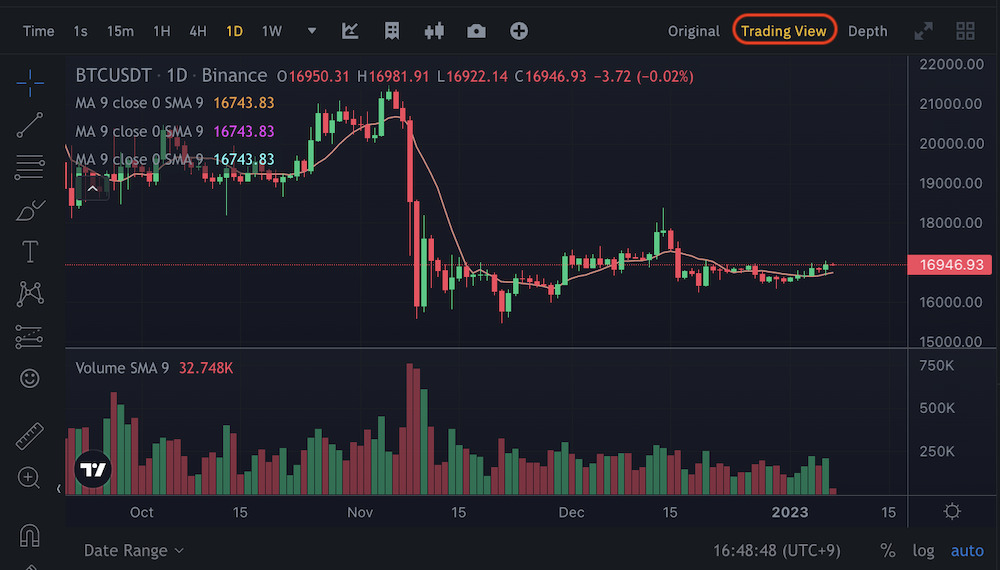
こちらはTrading Viewのチャート画面。
Trading Viewのとは、ブラウザ上で高度なチャート分析や注文発注ができる人気のツールになります。
BINANCEではチャート画面にTrading Viewのも採用しているため、クリックするだけでTrading Viewののチャートに切り替えることが可能です。
BINANCE(バイナンス )のチャート画面の使い方|時間足

BINANCEのチャート画面では、時間足を細かく設定することができます。
設定できる時間足は以下です。
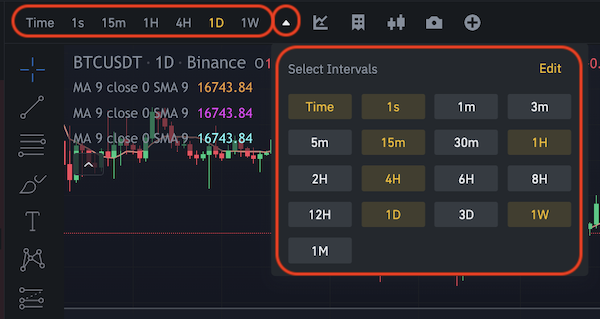
- 分・・・1・3・5・15・30分
- 時間・・・1・2・4・6・8・12時間
- 1日・・・1・3日
- 1週間・・・1週間
- 1ヵ月・・・1ヵ月
BINANCE(バイナンス )のチャート画面の使い方|描画ツール

描画ツールを利用できるのはTrading Viewのみです。
描画ツールにはさまざまな種類があり、必要に応じてラインやアイコン、テキストなどを表示することができます。
- 描写ツールの種類と表示方法
- 描写ツールを削除する方法
描画ツールの種類と表示方法
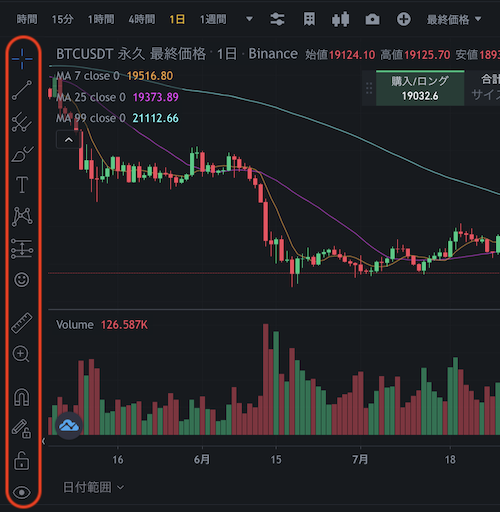
BINANCEのチャート画面で使用できるツールは以下です。
- カーソル
- クロスカーソル
- トレンドライン
- 右矢印
- フィボナッチ・リトレースメント
- 短形
- テキスト
- 連続描画モード
- すべての図面をロック
- すべての図面を非表示
- すべて削除
描画ツールを削除する方法
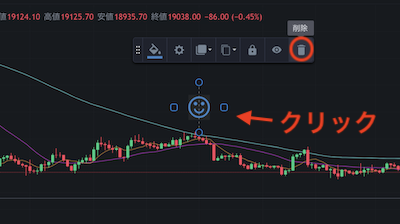
削除したい表示をクリックするとメニューが出るので、その中から「削除」をクリックすると表示が消えます。
BINANCE(バイナンス )のチャート画面の使い方|インジケーター
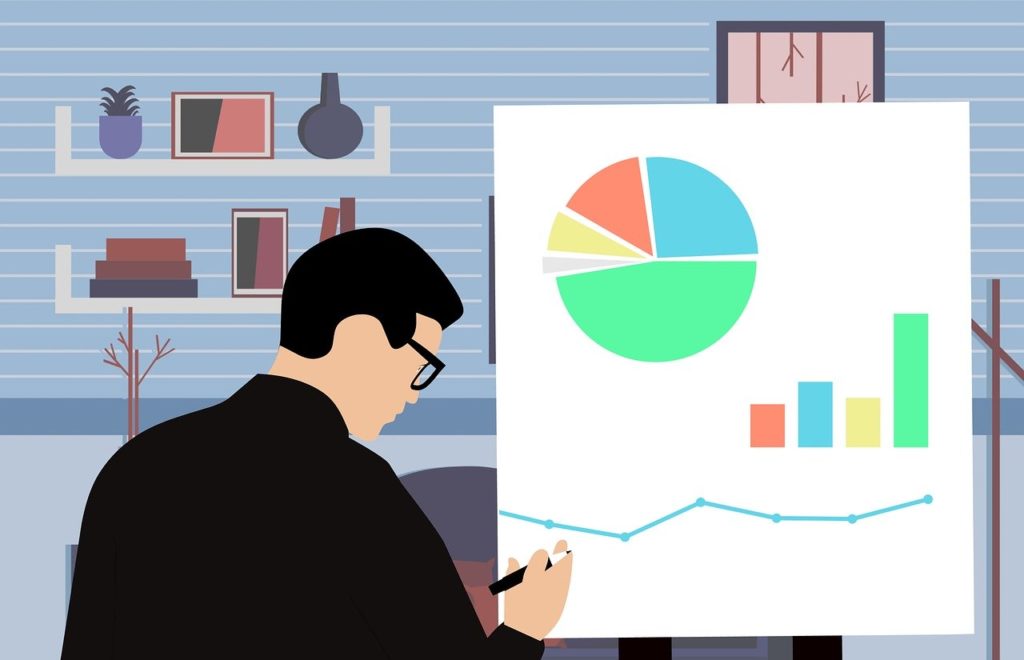
インジケーターは相場の動きやトレンドなどの分析に役立つツールです。
オリジナル画面、Trading Viewどちらにも標準搭載されているので、積極的に活用しましょう。
- インジケーターの種類と表示方法
- インジケーターを削除する方法
インジケーターの種類と表示方法
オリジナル画面には19種類、Trading Viewには95種類のインジケーターが搭載されています。
オリジナル画面はインジケーターの数が少ないものの、主要なインジケーターはほとんど使えるので、初心者はもちろん、上級者でも問題ないでしょう。

インジケーターを表示するには、チャート画面上部のグラフマークをクリックして、表示させたいインジケーターを検索もしくは選択します。
以下は、主要インジケーターとその概要です。
| インジケーター | 概要 |
| MA | 一定期間の終値の平均を表した線 |
| EMA | 直近のデータに比重を置いた移動平均線 |
| WMA | 最新の終値ほど強く影響する加重移動平均線 |
| BOLL | 価格が収束するタイミングを判断するためのツール |
| VWAP | 出来高で重み付けされた平均価格を表すツール |
| AVL | 当日の平均価格を表すツール |
| TRIX | トレンドとモメンタムを1つの指標にまとめたツール |
| SAR | トレンドの転換点を判断するためのツール |
| VOL | 期間中に成立した仮想通貨の取引量を表すツール |
| MACD | 値動きのトレンドを見極めるためのツール |
| RSI | 直近の一定期間の相場において、上昇と下降のどちらが強いかを判断できるツール |
| KDJ | 3本線で成り立つインジケーターで、MACDよりもトレンドを忠実に分析することができる |
| OBV | 出来高を表すツールで、ローソク足1本分の出来高を「陽線ならプラス」「陰線ならマイナス」としてカウントする |
| CCI | 「売られ過ぎ」「買われ過ぎ」を判断するツール |
| StochRSI | 一定期間内の過剰買い、または過剰売りを判断するツール |
| WR | 当日の価格が、値動きの中のどこに位置するのかを表すツール |
| DMI | トレンドの勢いが判断できるツール |
| MTM | MAの傾きをグラフ化したシンプルなツール |
|
EMV |
過去、および現在の価格情報を分析する際に使用する |
インジケーターを削除する方法

画面左上で削除したいインジケーターにカーソルを合わせます。
するとメニューが表示されるので、その中から「削除」をクリックすればインジケーターが消えます。
BINANCE(バイナンス )のチャート画面のリセット方法
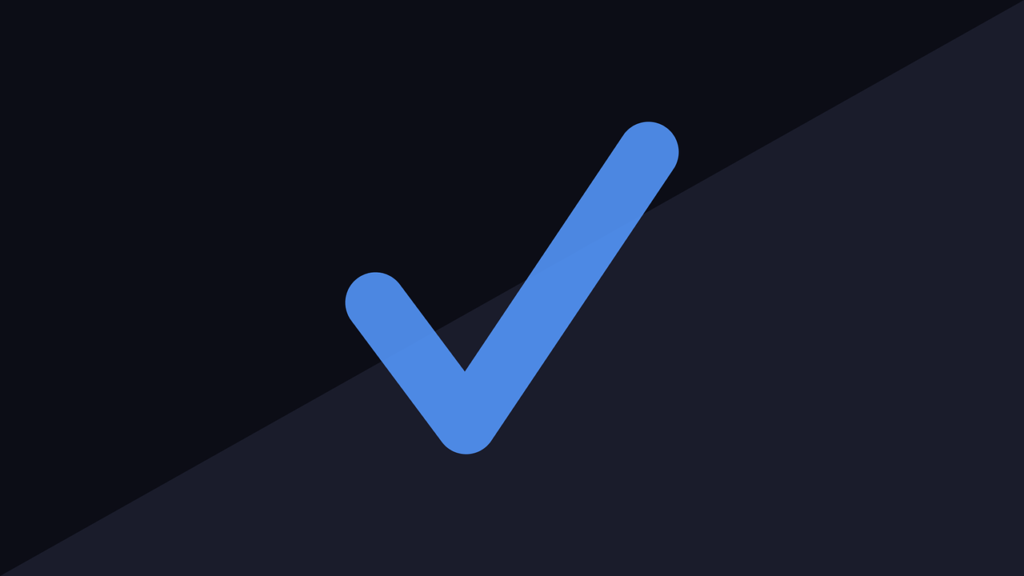
表示している描写ツールやインジケーターをリセットさせたい場合は、チャート画面上でマウスを右クリックし、「Reset Chart」を選択すればOKです。
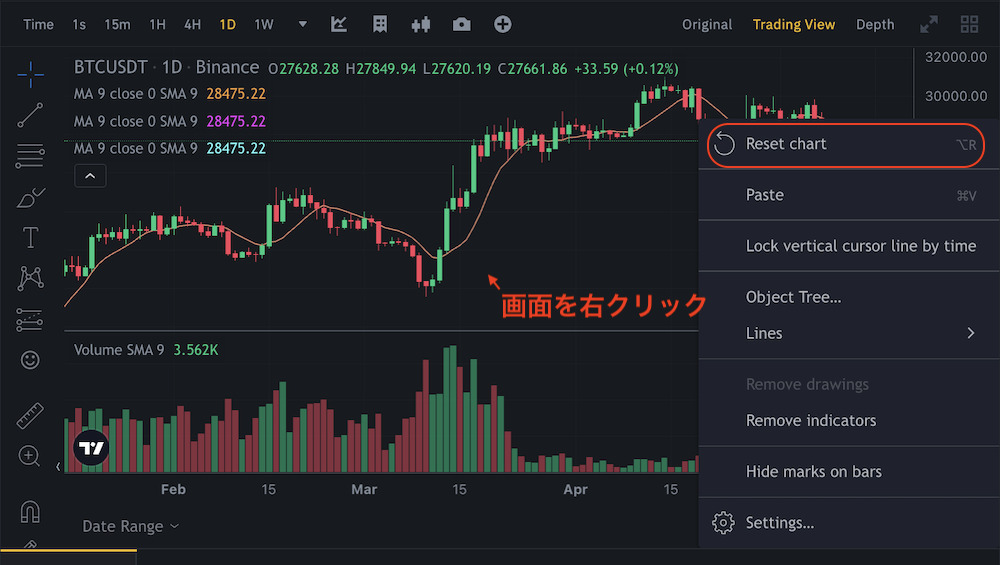
ただし、インジケーターはリセットされないので、インジケーター部分に表示されるゴミ箱マークをクリックしてください。
BINANCE(バイナンス )のチャート画面を使って取引する方法

ここでは、例としてBINANCEの先物取引の手順をご紹介します。
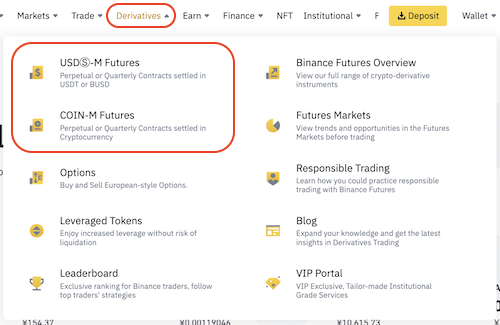
ログイン後、画面上部にある「Derivatives」にカーソルを合わせ、出てきたメニューから「USDⓈ-M Futures(もしくはCOIN-M Futures)」を選択します。
*ここでは、USDSM を選択していきます。

先物の取引画面を開いたら、画面左上で取引したい通貨ペアを選択しましょう。
ちなみに、画面右側が注文画面になります。

続いて注文内容を入力していきます。
上からマージン・レバレッジ、注文方法、価格、合計金額を入力し、必要に応じてオプションを設定します。
最後に「Buy/Long(もしくはSell/Short)」をクリックすればOKです。
注文方法は全部で7種類あり、「▼」をクリックするとすべての注文方法が選択可能となります。

また、レバレッジとマージンは自由に設定が可能です。


 BINANCE(バイナンス)先物取引のやり方・手数料・清算価格をわかりやすく解説!
BINANCE(バイナンス)先物取引のやり方・手数料・清算価格をわかりやすく解説!
BINANCE(バイナンス )のチャート画面の見方・使い方 まとめ

BINANCEには3種類のチャート画面がありますが、取引で利用するのはオリジナル画面とTrading Viewの2種類です。
いずれもシンプルな設計になっているため、初心者でもすぐに使いこなせるようになるでしょう。
また、スマホアプリのチャート画面でも主要インジケーターが利用できるため、移動中や出先でもしっかりと分析することが可能です。
BINANCEはチャートの使いやすさも高く評価されているので、ぜひこの使い心地を実感してみてください!
- BINANCEのチャート画面はシンプルで使いやすい
- チャート画面は「オリジナル」「Trading View」「Depth」の3種類を使い分けできる
- インジケーター、ツールが豊富なのはTrading View
- 絵画ツールで自己流の分析も可能









